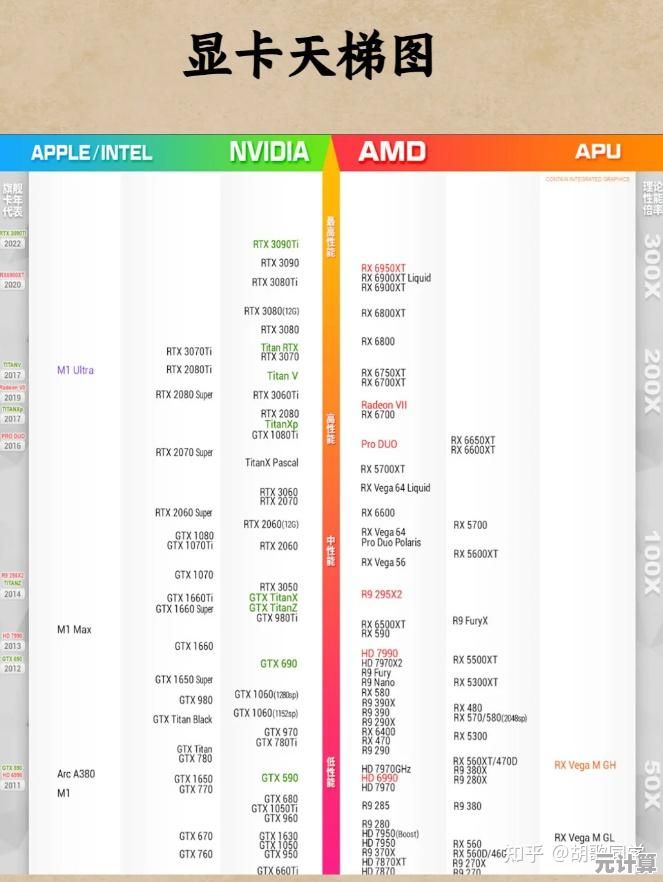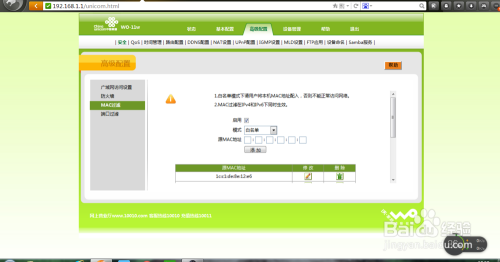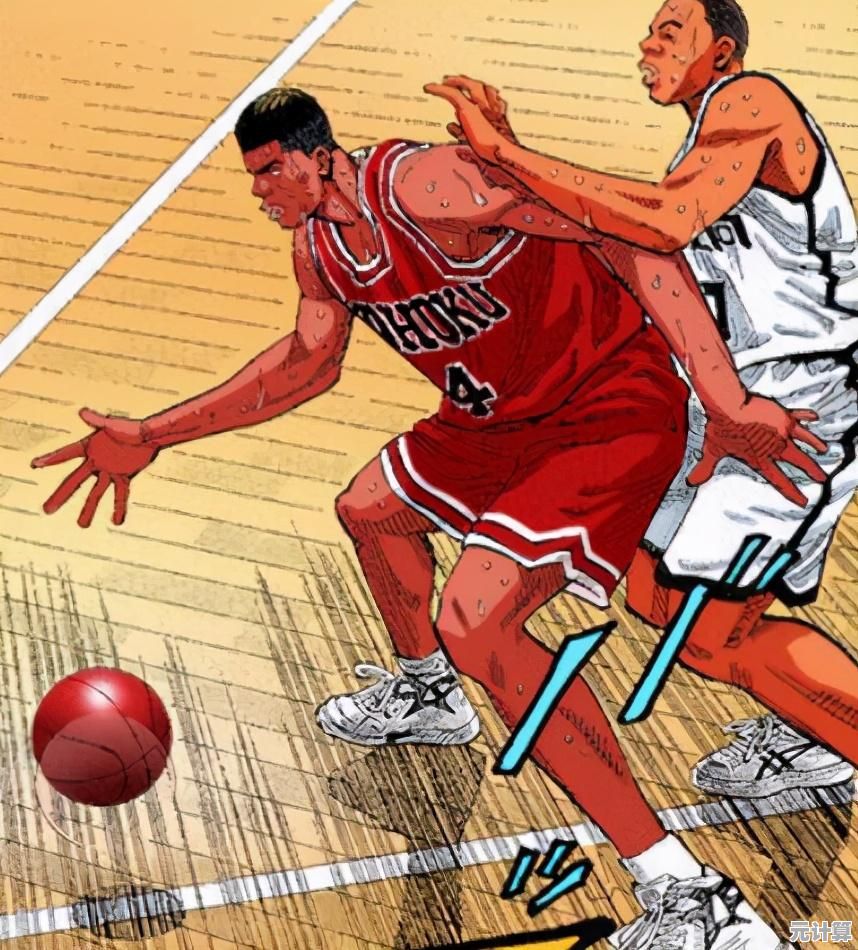轻松实现Win11版本回退:完整操作流程与实用建议
- 问答
- 2025-10-06 11:48:31
- 1
轻松实现Win11版本回退:我的翻车与自救实录
哎,说实话,我一直觉得Windows系统更新就像开盲盒——有时候是惊喜,但大多数时候是惊吓😅,上个月手贱点了Win11的22H2更新,结果电脑卡成PPT,蓝牙耳机连不上,连常用的设计软件都频繁闪退,行吧,既然微软不给活路,我只能自己滚回旧版本了,折腾了一下午终于搞定,顺便把经验和踩坑细节记下来,给同病相怜的朋友参考。
为什么回退?我的翻车现场
先吐槽两句:Win11的界面确实好看,但稳定性嘛……🤦♂️ 更新后我最崩溃的是Adobe Illustrator频繁崩溃,而且电脑续航血崩,原本能扛4小时的轻薄本,现在用个Edge都能两小时没电,网上搜了圈发现不是个例,干脆回退保平安。
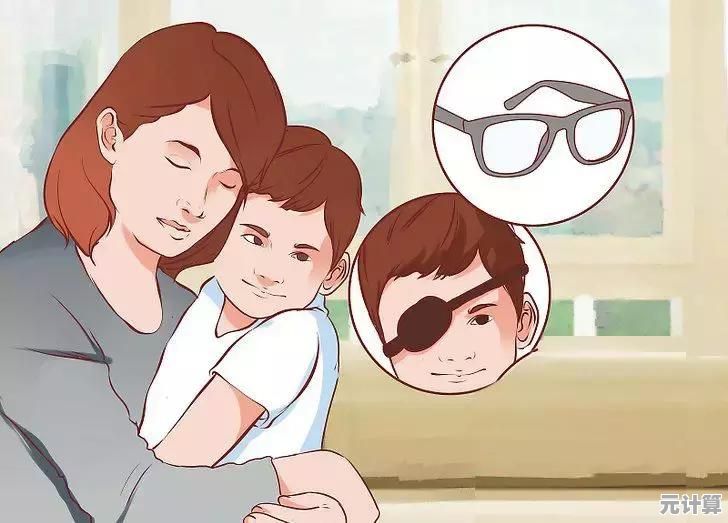
⚠️注意:回退有条件限制!必须是升级后10天内(微软官方限制),且不能手动删过Windows.old文件夹(系统备份文件),如果超过时间或删了备份,只能重装系统了(别问我怎么知道的…)。
实操流程:跟着我做就对了
步骤1:打开回退选项
点击开始菜单 → 设置 → 系统 → 恢复(Recovery),看到“返回”(Go back)选项了吗?如果没超过10天,这里应该有个按钮,点进去后系统会问你为啥回退,随便选个理由(兼容性问题”),下一步。

步骤2:耐心等,别断电!
回退过程大概20-40分钟,期间电脑会重启好几次。千万插好电源❗️我同事上次没插电,回退到一半电量告急,直接变砖…最后只能拿U盘重装系统,数据全没(惨痛教训)。
步骤3:重新配置旧版本
回退成功后,系统会恢复到更新前的状态,但部分新装软件可能需要重新配置,比如我的PS插件得重装一遍,但文档和桌面文件都还在(谢天谢地🎉)。
万一不能回退?试试这些野路子
如果超过10天或没回退选项,别慌!还有招:
- 系统还原点:如果你之前开过“系统保护”,可以尝试还原到更新前的节点(设置 → 系统 → → 系统保护)。
- 镜像重装:去官网下旧版本ISO文件,用U盘制作启动盘重装,不过这会清空C盘数据,务必先备份!(我的方案:C盘扔云盘,其他盘不动)
个人建议:别盲目更新!
- 更前先备份:我用Macrium Free定期给C盘做镜像备份,出问题直接还原,比回退更稳。
- 延迟更新:在设置里把Win11更新推迟几周,等小白鼠们试毒再说😏。
- 工具辅助:比如微软官方出的
Show or Hide Updates工具,能屏蔽特定更新(亲测有效)。
最后唠两句
系统更新这事吧,就像谈恋爱——新款不一定适合你,稳才是王道✨,如果电脑用着顺手,真没必要追新,回退成功那天我开了罐可乐庆祝,结果手滑洒键盘上了……唉,人生啊。
(完)
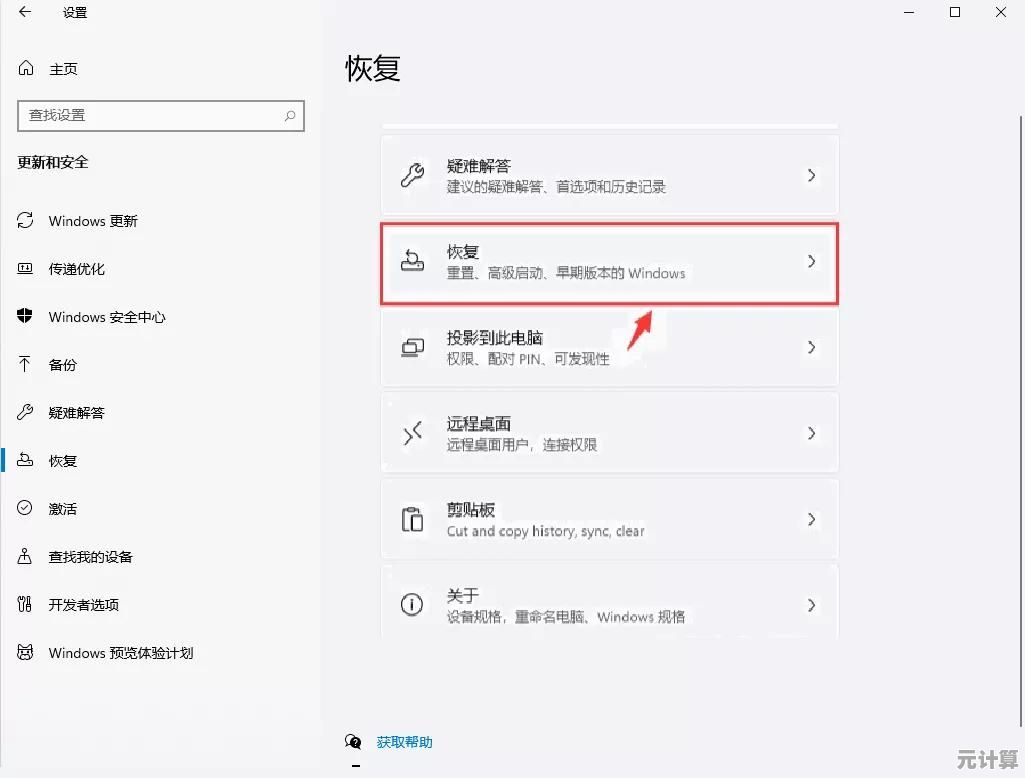
本文由冠烨华于2025-10-06发表在笙亿网络策划,如有疑问,请联系我们。
本文链接:http://pro.xlisi.cn/wenda/55002.html